Eclipse介绍-开发工具
Eclipse是跨平台开源集成开发环境。最初主要用来Java语言开发,当前亦有人通过插件使其作为C++、Python、PHP等其他语言的开发工具。
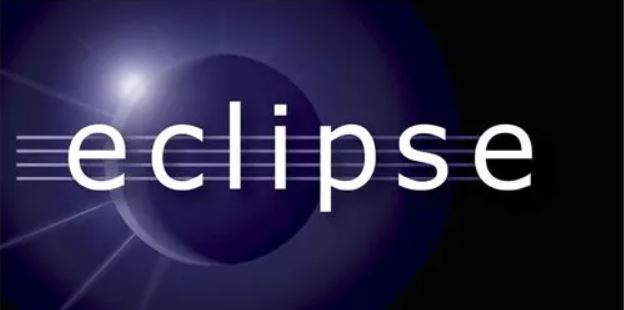
1. Eclipse 是什么?
大部分听过 Eclipse 的人都会认为它就是一个 Java 集成开发环境(IDE)。
但是如果跳出工具软件的概念,Eclipse 可以看做是一个开源社区,这个开源社区专注于构建一个免费开放的开发平台。
需要指出的是,大部分人都认为 Eclipse 就是一款被 Java 开发人员用于 Java 开发的工具。
但是事实上,Eclipse 对于不同的人来说可能是不同的。
因为 Eclipse 提供了插件开发环境(Plug-in Development Environment,简称 PDE) ,它允许所有对 Eclipse 感兴趣的人都可以通过插件来扩展 Eclipse,比如 JDT(Eclipse 中的 Java 开发工具)。可以说Eclipse是跨平台开源集成开发环境。最初主要用来Java语言开发,当前亦有人通过插件使其作为C++、Python、PHP等其他语言的开发工具。
这就使用 Eclipse 的使用并不限于 Java 语言(Eclipse 官方就提供了 C/C++、PHP、JavaScript、Rust 等语言版本)。
所以,虽然大部分时候 Eclipse 都是指 Java 集成开发环境(IDE),但有时候也可能是指其他语言的集成开发环境。
上图是官网所提供的用于 C 和 C++ 开发的 Eclipse IDE。
2. Eclipse 的历史
在 1998 年,IBM 公司成立了一个项目开发小组,来进行开发工具技术的探索,成立该小组的主要原因是 IBM 对于自己的 Java 开发工具 Visual Age for Java 感到非常不满,认为它的底层技术很没有发展空间。
2000 年,IBM 推出了 Eclipse,出于商业目的(当时 IBM 需要一个项目来对抗微软的 Visual Studio 的发展),IBM 允许 IBM 以外的人员免费使用 Eclipse,慢慢地,Eclipse 开始在社区流传起来了。
2001 年 11 月,IBM 把 Eclipse 贡献给了开源社区,并正式将 Eclipse 项目独立出来,由 IBM 牵头,项目由一些软件开发商的财团支持。
2004 年 1 月,IBM 决定成立 Eclipse 基金会(Eclipse Foundation),创立基金会的原因是 IBM 觉得 Eclipse 的发展需要建立在一个与开发商财团无关且透明的开发社区之上。
Eclipse 基金会成立后,Eclipse 开始在开发社区飞速地发展起来了。
3. Eclipse 的知识产权
Eclipse 基金会为所有的 Eclipse 项目授予的是 Eclipse Public License(EPL)许可。
目前使用的 EPL 版本是 2.0。
EPL 许可 是获得 OSI 批准的许可,它的特点之一是商业友好,这对于 Eclipse 的发展非常重要,因为虽然 Eclipse 插件有可能需要收费,但是开源除了鼓励创新外,还需要激励开发人员。
从 Eclipse 的历史来看,开源是因为 IBM 在当时认为,这种方式可以达到对抗微软的 Visual Studio 的目的。不得不说这一步非常成功,而且这款免费且开源的 IDE 也极大地推动了 Java 语言的发展。
4. Eclipse 的版本发行
2018 年 9 月之前,Eclipse 的版本代号会是一个名称,这个名称一般与科学科技相关,比如 2016 年的 Neon 和 2017 年的 Oxygen。
上图是 Eclipse 目前最新的下载链接,我们可以看出,从 2018 年 9 月开始,也就是 Photon 版本之后,已经改为使用年份和月份的方式命名版本代号了。
同时,发行时间也不再是每年一个大版本,而是每 13 周发行一个版本,比如目前版本代号为 202003,那么下一个版本代号会是 202006。
以下是截至目前的各个版本代号:
Eclipse 1.0 (November 7, 2001)
Eclipse 2.0 (June 28, 2002)
Eclipse 2.1 (March 28, 2003)
Eclipse 3.0 (June 25, 2004)
Eclipse 3.1 (June 28, 2005)
Eclipse 3.2 (June 30, 2006) (Callisto)
Eclipse 3.3 (June 25, 2007) (Europa)
Eclipse 3.4 (June 19, 2008) (Ganymede)
Eclipse 3.5 (June 12, 2009) (Galileo)
Eclipse 3.6 (June 23, 2010) (Helios)
Eclipse 3.7 (June 23, 2011) (Indigo)
Eclipse 4.2 (June 27, 2012) (Juno)
Eclipse 4.3 (June 2013) (Kepler)
Eclipse 4.4 (June 2014) (Luna)
Eclipse 4.5 (June 2015) (Mars)
Eclipse 4.6 (June 2016) (Neon)
Eclipse 4.7 (June 2017) (Oxygen)
Eclipse 4.8 (June 2018) (Photon)
Eclipse 2018-09 (4.9)
Eclipse 2018-12 (4.10)
Eclipse 2019-03 (4.11)
Eclipse 2019-06 (4.12)
Eclipse 2019-09 (4.13)
Eclipse 2019-12 (4.14)
Eclipse 2020-03 (4.15)
通常来说,最新版的软件工具会提供旧版所没有的功能,性能方面也会得到提升,所以我们应该下载使用最新的版本。
但是如果新版本的功能对你来说并不需要,那么选择不更新也完全没有问题。
5. Eclipse 与 IntelliJ IDEA
目前,有着 IBM 支持的 Eclipse 仍然是 Java 开发领域中最好的 IDE 之一,但是,我们也不得不提到另一款很受欢迎的 Java IDE,由 Jebrains 公司推出的 IntelliJ IDEA。
在这里,我们不会讨论 Eclipse 和 IntelliJ IDEA 哪个更好,因为一个 IDE 是否比另一个 IDE 更好不会是我们选择的唯一标准。
抛开个人喜好,从某种程度上,两者面向的用户并不相同,因为 Eclipse 是开源且完全免费的,而 IntelliJ IDEA,目前提供了两个版本,分别是收费的 Ultimate 版本(提供完整功能,一年的费用目前是 499 美元)和免费的社区版(仅提供部分功能)。
对于企业级的 Java 项目开发来说,如果使用 IntelliJ IDEA,那么我们需要选择 Ultimate 版本,而几百美金的费用是我们大部分人在选择中需要考虑的一个重点。
Eclipse 目前的官方定义是面向专业开发人员的领先开放平台,而 IntelliJ IDEA 则是符合人体工程学的IDE。从各自的官方定义可以看出,Eclipse 面对初学者可能会更难一些,而 IntelliJ IDEA 则是更简单一点。
最好的建议是大家都可以去尝试,然后选择一款自己喜欢的。
6. 小结
本章是我们对 Eclipse 的一些简单介绍,包括了 Eclipse 是什么以及它的历史,大家还可以了解到 Eclipse 目前采用产权声明以及版本发行规律,最后,我们还谈到了 IntelliJ IDEA,两款 IDE 都是目前 Java 开发的主流,最大区别在于 Eclipse 是免费开源的,而 IntelliJ IDEA 则是收费的,选择哪款建议大家自己去尝试使用后再做选择。
原文链接: https://www.yukx.com/happydev/article/details/2105.html 优科学习网Eclipse介绍-开发工具
-
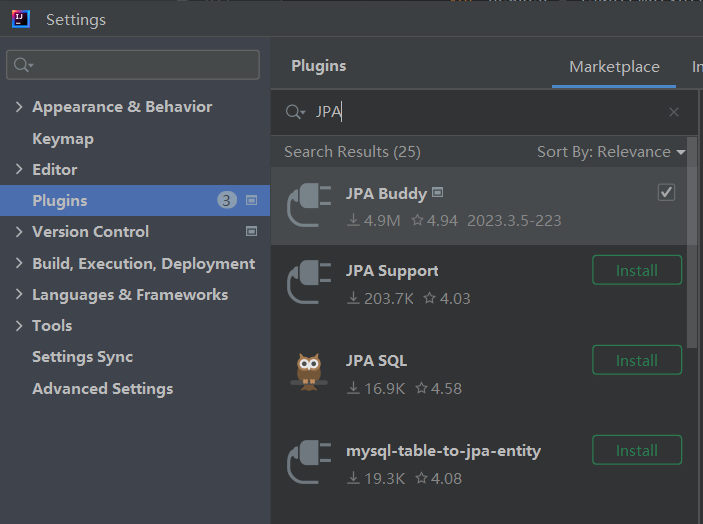 在IntelliJIDEA中,要根据数据库表直接生成对应的DataObject(DO)类,可以利用其内置的 DatabaseTools 功能,特别是其中的 JPABuddy插件 或者 ReverseEngineering(逆向工程) 功能。这里提供两种方法供您参考:方法一:使用JPABuddy插件J
在IntelliJIDEA中,要根据数据库表直接生成对应的DataObject(DO)类,可以利用其内置的 DatabaseTools 功能,特别是其中的 JPABuddy插件 或者 ReverseEngineering(逆向工程) 功能。这里提供两种方法供您参考:方法一:使用JPABuddy插件J -
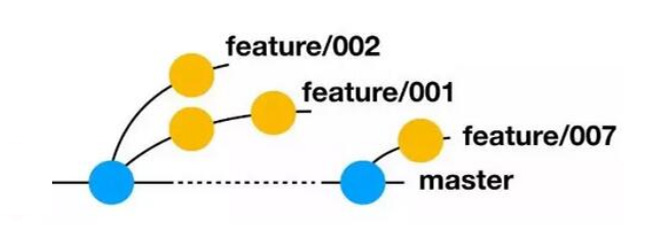 说到分支管理模型,令人最为熟悉的莫过于TrunkBased和GitFlow。TrunkBased模型是持续集成思想所崇尚的工作方式,它由单个master分支和许多release分支组成,每个release分支在特定版本的提交点上从master分支创建出来,用来进行上线部署和Hotfix。在Trunk
说到分支管理模型,令人最为熟悉的莫过于TrunkBased和GitFlow。TrunkBased模型是持续集成思想所崇尚的工作方式,它由单个master分支和许多release分支组成,每个release分支在特定版本的提交点上从master分支创建出来,用来进行上线部署和Hotfix。在Trunk -
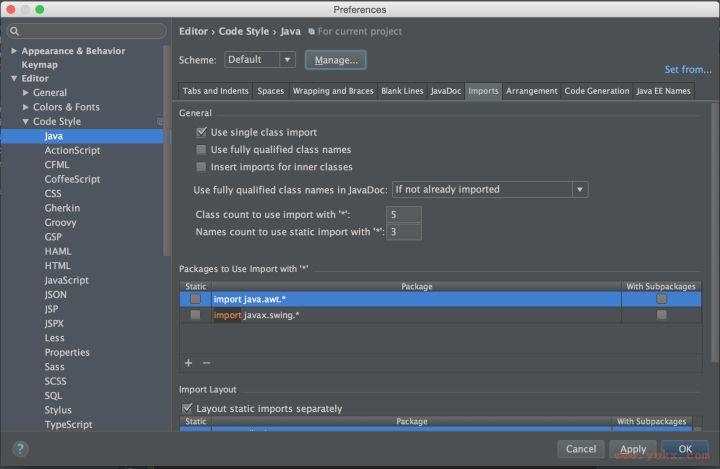 在IntelliJIDEA(简称IDEA)中,如果你想避免导入星号(*)的方式引入包中的所有类,可以在设置中调整IDE的行为,使其遵循更严格的代码风格规范。虽然Java允许使用import*形式的静态导入(例如importstaticjava.util.Arrays.*;),但通常建议尽量明确导入所
在IntelliJIDEA(简称IDEA)中,如果你想避免导入星号(*)的方式引入包中的所有类,可以在设置中调整IDE的行为,使其遵循更严格的代码风格规范。虽然Java允许使用import*形式的静态导入(例如importstaticjava.util.Arrays.*;),但通常建议尽量明确导入所 -
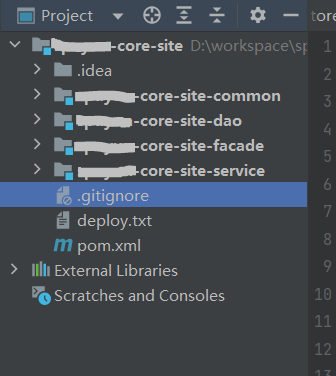 随着软件开发项目越来越庞大,代码管理的难度也越来越大,特别是在团队协作中。Git作为目前最流行的代码版本控制工具之一,可以帮助我们高效地管理代码版本,并且很容易集成到团队的工作流中。在Git中,我们经常会遇到需要将新增的文件夹排除在Git的库之外的情况。这些文件夹可能是临时生成的文件夹、缓存文件夹或
随着软件开发项目越来越庞大,代码管理的难度也越来越大,特别是在团队协作中。Git作为目前最流行的代码版本控制工具之一,可以帮助我们高效地管理代码版本,并且很容易集成到团队的工作流中。在Git中,我们经常会遇到需要将新增的文件夹排除在Git的库之外的情况。这些文件夹可能是临时生成的文件夹、缓存文件夹或 -
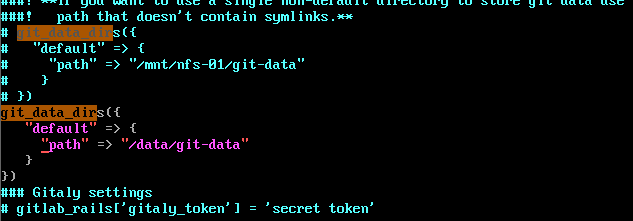 1.迁移已有的Gitlab代码仓库存储目录gitlab通过rpm包安装后,默认存储位置在/var/opt/gitlab/git-data/repositories,通常需要更改此路径到单独的一个分区来存储仓库的数据。例如,我这里把数据存放到/data/gitlab目录下,创建/data/gitlab
1.迁移已有的Gitlab代码仓库存储目录gitlab通过rpm包安装后,默认存储位置在/var/opt/gitlab/git-data/repositories,通常需要更改此路径到单独的一个分区来存储仓库的数据。例如,我这里把数据存放到/data/gitlab目录下,创建/data/gitlab -
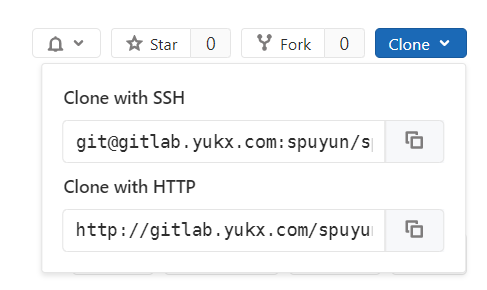 编辑辑/etc/gitlab/gitlab.rb修改如下:external_url "http://gitlab.example.com"例如本人设置的如下:external_url 'http://gitlab.yukx.com'设置完成之后:重置配置sudo gitlab-ctl reconfi
编辑辑/etc/gitlab/gitlab.rb修改如下:external_url "http://gitlab.example.com"例如本人设置的如下:external_url 'http://gitlab.yukx.com'设置完成之后:重置配置sudo gitlab-ctl reconfi

